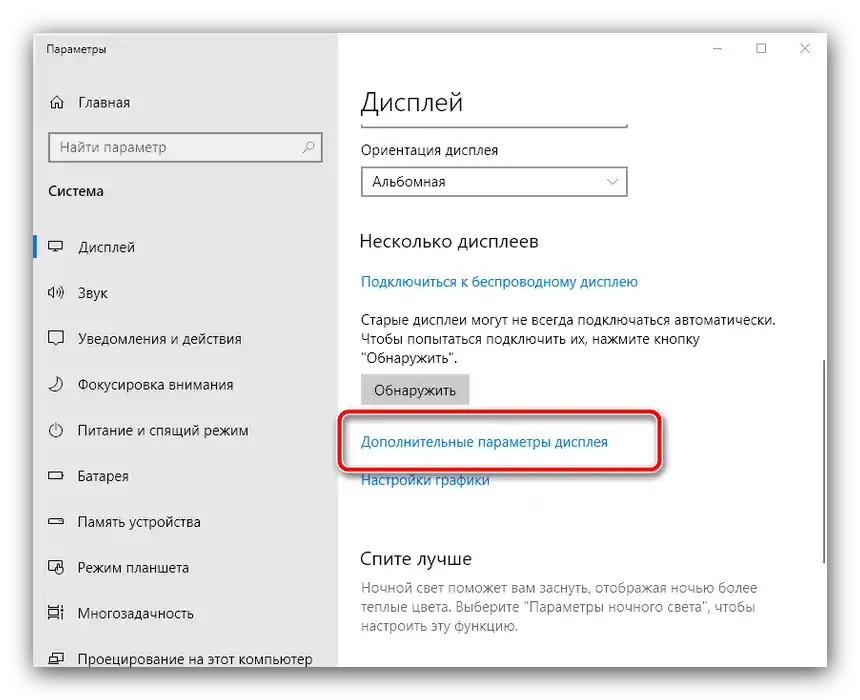Obsah:
Spôsob 1: Nastavenie frekvencie obnovovania a rozlíšenia
Najčastejšie sa vyskytujúca chyba sa pozoruje pri nesprávne nastavených parametroch frekvencie obnovovania obrazovky. Ide o to, že niektoré modely monitorov sú navrhnuté na prácu s určitým rozlíšením a frekvenciou, čo spôsobuje, že pri nesúladnosti sa obraz posúva. Na vyriešenie tohto problému je potrebné nastaviť maximálne dostupné hodnoty, a to nasledovne:
- Na "Pracovnej ploche" umiestnite kurzor na voľné miesto, kliknite pravým tlačidlom myši (PTM) a vyberte položku "Nastavenia obrazovky".
- V menu nastavení kliknite na odkaz "Ďalšie nastavenia displeja".
![Vyvolať dodatočné parametre zobrazenia, ak sa obrázok na monitore posunul doprava]()
Tu vyberte "Vlastnosti grafického adaptéru pre displej 1".
- Prejdite na kartu "Monitor" a tam v rozbaľovacom menu "Frekvencia obnovovania obrazovky" vyberte najvyššiu dostupnú hodnotu, potom kliknite na "Použiť" a "OK".
- Minimalizujte všetky okná (rýchlo to môžete urobiť pomocou klávesovej skratky Win+D) a skontrolujte stav obrazu. Ak sa nič nezmenilo, vráťte sa do menu "Displej" a využite zoznam "Rozlíšenie obrazovky", kde taktiež nastavte maximálne dostupné a kliknite na "OK".
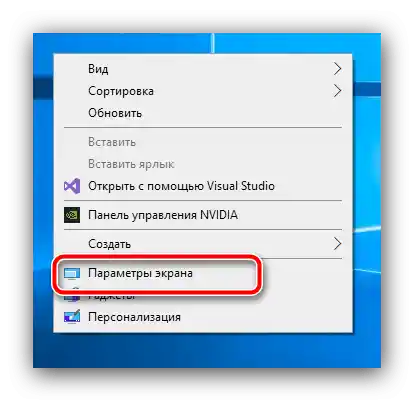
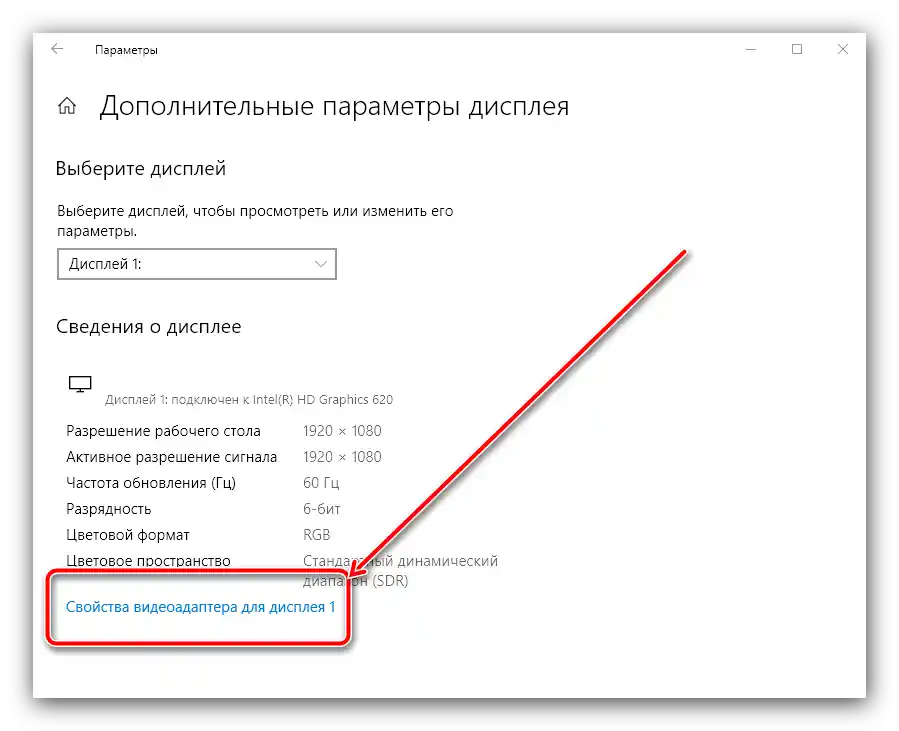
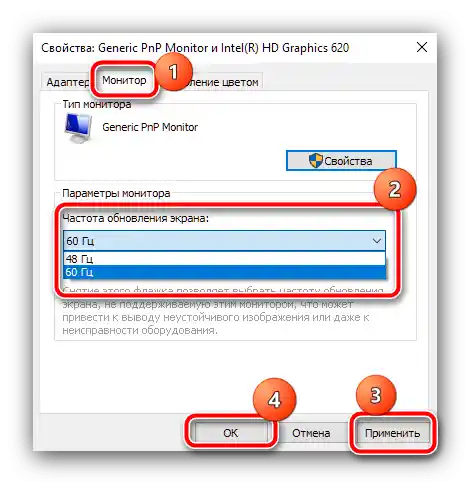
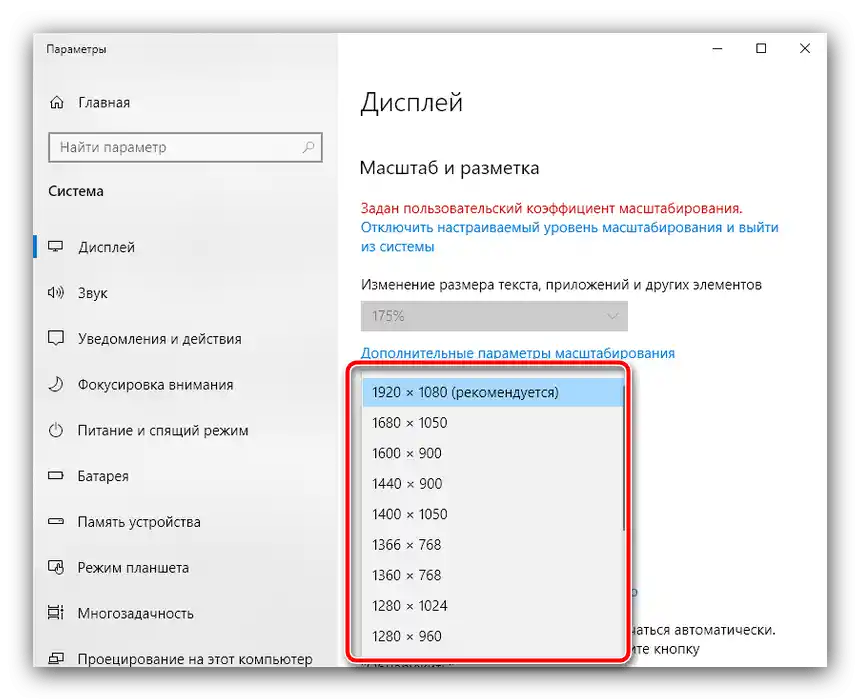
Po týchto manipuláciách by sa všetko malo vrátiť do normálu.
Spôsob 2: Preinštalovanie ovládačov
Ak ste pri vykonávaní predchádzajúcej metódy narazili na ťažkosti alebo nepriniesla požadovaný výsledok, problém môže spočívať v zastaranom softvéri grafickej karty alebo monitora. To platí najmä v prípade, ak používate pokročilý profesionálny alebo herný model, pretože mnohé z jeho funkcií sú využívané len s príslušným softvérom.Už sme preberali princípy inštalácie nových verzií ovládačov pre oba typy zariadení, preto využite odkazy nižšie na získanie podrobných pokynov.
Podrobnejšie:
Preinštalácia ovládačov pre grafickú kartu
Príklad inštalácie ovládačov pre monitor
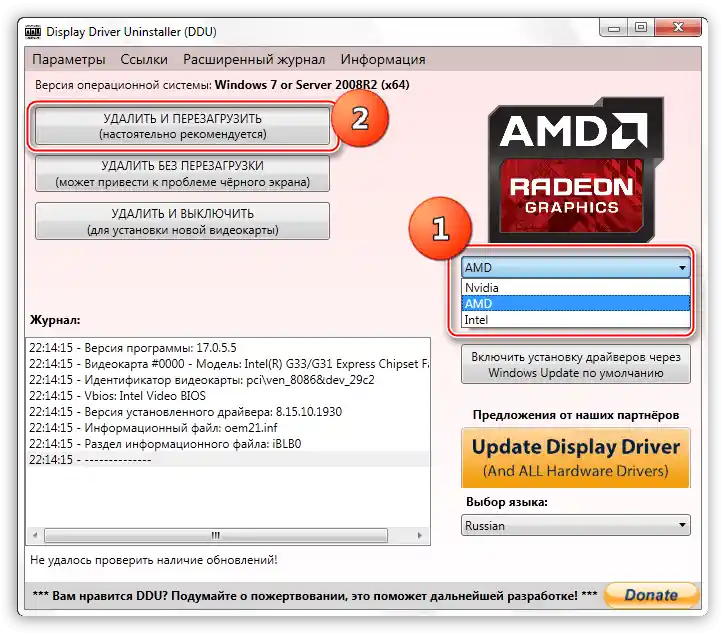
Spôsob 3: Vstavané nastavenia monitora
Aj príčina problému môže spočívať v nesprávnych nastaveniach monitora, ak má vlastné menu.
- Vyvolajte inštalačné nastavenia stlačením špeciálneho tlačidla na tele zariadenia.
- Po zobrazení menu na obrazovke hľadajte v ňom položky s názvami "Adjust Position", "Position" a podobné, potom pomocou ovládacích prvkov nastavte požadovanú pozíciu.
- V niektorých modeloch je k dispozícii prostriedok na automatické nastavenie – najčastejšie sa nazýva "Auto-Adjust" alebo podobne, využite aj ten.
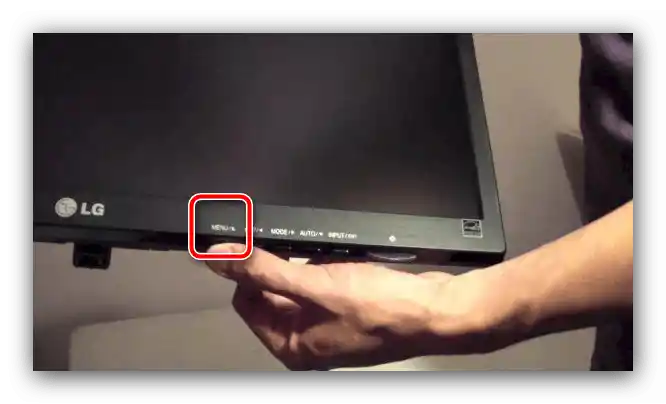
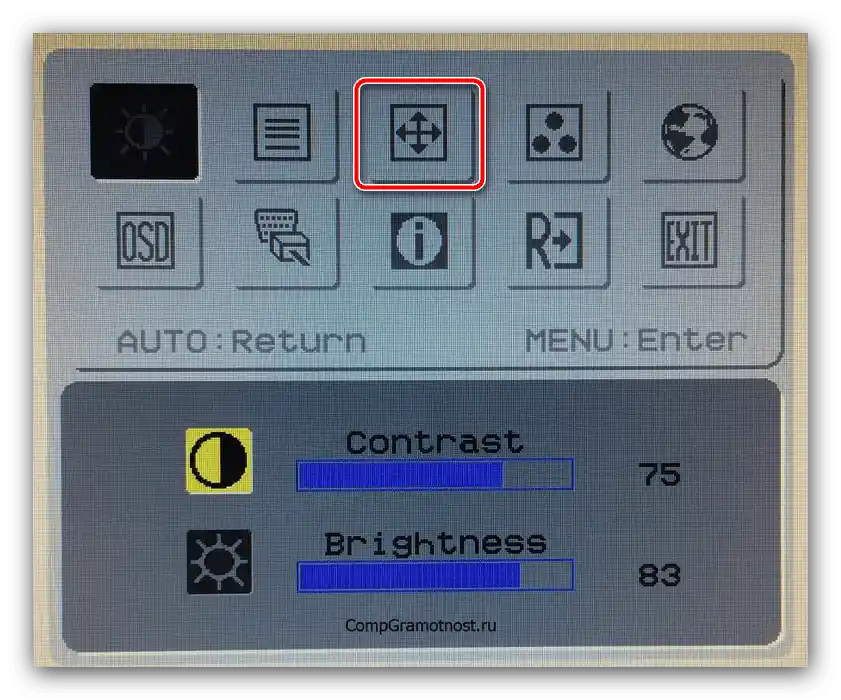
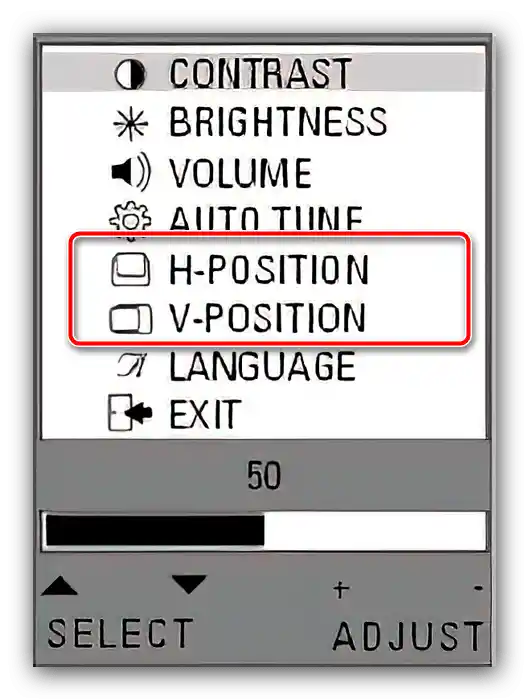
Tieto kroky by mali viesť k pozitívnemu výsledku.